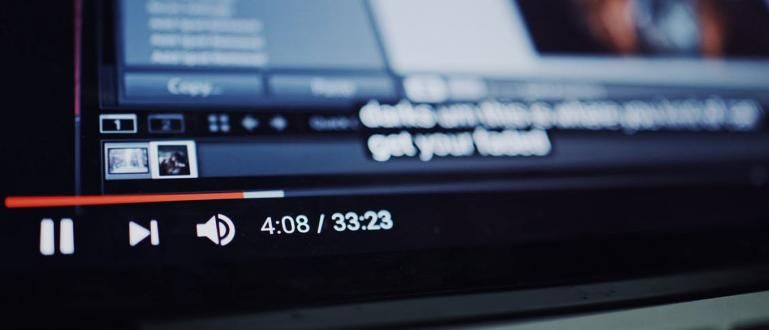V současnosti je Google Chrome nejpoužívanějším prohlížečem na světě. Důvodem je, že Google Chrome je docela dobrý jako hlavní prohlížeč, protože prohlížeč nezabírá mnoho místa na pevném disku nebo SSD.
Tentokrát, Google Chrome je nejrozšířenějším prohlížečem na světě. Důvodem je, že Google Chrome je skutečně dost dobrý na to, aby mohl být používán jako hlavní prohlížeč, protože prohlížeč nezabere mnoho místa na internetu. pevný disk stejně jako váš SSD.
I přesto je stále mnoho těch, kteří nejsou s výkonem Google Chrome spokojeni. Jaka proto prostřednictvím tohoto článku poskytuje 10 způsobů, jak zrychlit internetové připojení Google Chrome na PC což je velmi snadné a musíte to udělat.
- Jak zrychlit připojení k internetu na Androidu
- Jak zrychlit připojení k internetu pomocí konzervovaného modálního modemu
- 4 jednoduché tipy, jak zrychlit připojení k internetu
10 způsobů, jak zrychlit internetové připojení Google Chrome na PC
1. Odeberte všechna nepotřebná rozšíření

Jednou z funkcí, které Google Chrome poskytuje, je, že můžete přidat rozmanitost rozšíření který je k dispozici. Měli byste to však vědět, pokud máte hodně rozšíření vám zabrání ve zrychlení internetového připojení Google Chrome na PC.
tak proto, odstraňte všechna rozšíření což je k ničemu a vlastně jen pouhý odpad. použití rozšíření což se vám opravdu hodí, abyste mohli lépe zrychlit připojení k internetu.
2. V Nastavení povolte předběžné načtení Chrome

Kromě dostupnosti rozšíření, Google Chrome má také funkce službu předpovědi, abyste mohli zkusit uhodnout, na co byste mohli kliknout příště, což bude automaticky načítání v pozadí. Otevřená stránka se tak načte rychleji.
Co tedy dělat? Snadno, jen potřebujete povolit předběžné načítání Chrome v možnostech nastavení. Ty vybíráš Nastavení, pak Zobrazit pokročilé možnosti, pak zaškrtněte volbu Pro rychlejší načítání stránek použijte službu predikce. Takže to bude moci zrychlit vaše připojení k internetu, aby bylo lepší než dříve.
3. Použijte spořič dat pro Google Chrome

Nejlepší prohlížeč Google Chrome může používat přístup Google server komprimovat webové stránky, aby rychleji načítaly data. Kromě toho jistě ušetří více dat šířku pásma. Pokud jste však připojeni k pomalému datovému připojení k internetu, bude to samozřejmě obtěžovat.
Nejlepším řešením je použití Funkce rozšíření Spořič dat k dispozici pro Google Chrome. Metoda? Stáhněte si rozšíření Spořič dat. Toto rozšíření tedy začne komprimovat webové stránky, které rychle otevřete i v podmínkách pomalého internetu.
4. Vytvořit Flash Plugin Kliknutím načtete webovou stránku

Když procházíte virtuální svět, mnoho webových stránek používá obsah blikat jako jsou videa, reklamy a další typy interaktivního obsahu. Jaký je dopad takového obsahu? Normálně by to tak bylo zpomaluje načítání webové stránky. Dráždí? Velmi!
Dalším způsobem, jak urychlit internetové připojení prohlížeče Google Chrome, je proto přejít do prohlížeče Google Chrome Nastavení, pak přejděte na Zobrazit Pokročilá nastavení. Vybrat Nastavení obsahu v možnostech Soukromía klikněte Dovolte mi vybrat, kdy spustit obsah pluginu. Tímto způsobem, když se na stránce objeví jakýkoli takový obsah, bude možné jej přehrát pouze tehdy, když na něj kliknete.
5. Zakázat obrázky!

Dalším způsobem, jak zrychlit internetové připojení prohlížeče Google Chrome, je to, že musíte vypnout obrázky který se načte na každém webu, který navštívíte. Přestože se tento způsob příliš nedoporučuje, je zaručeno, že se váš Google Chrome zrychlí co nejrychleji.
Způsob, jak zakázat obrázky v prohlížeči Google Chrome, je přejít do stejné nabídky jako dříve, Nastavení obsahu >snímky >Nezobrazovat žádné obrázky. Kromě zrychlení internetového připojení tato metoda také ušetří vaši datovou kvótu při používání Google Chrome jako vyhledávače.
6. Vymažte všechna data v prohlížeči Google Chrome

Věděli jste, že Google Chrome může být pomalý protože obsahuje příliš mnoho dat? Správně, data jako cookies, obsah mezipaměti, a historie procházení mít přístup k příchozímu internetovému připojení v prohlížeči Google Chrome nebude optimální.
Co musíte udělat, je jít Dějiny nebo použijte zkratkový přístup, tj. stiskněte CTRL+H na klávesnice počítač a klepněte na tlačítko Smazat údaje o prohlížení. Ach ano, předtím se musíte ujistit, že všechna data v prohlížeči Google Chrome zcela smažete tím, že se ujistíte o této možnosti Vymažte následující položky od počátku věků.
7. Změňte výšku a šířku prohlížeče Google Chrome

Věděli jste, že si můžete přizpůsobit a změnit výšku a šířku dlaždice alokovat více paměti RAM. Jaké jsou výhody? Výhodou je, když to uděláte rolování pak to nebude pomalé nebo zlomené. Ale pokud je vaše RAM více než 4 GB, pak se něco takového pravděpodobně nestane.
Pokud je však nižší, musíte změnit výšku a šířku dlaždice zadáním tohoto chrome://flags a vstoupit do vyhledávací lišta. CTRL+F a hledat Výchozí dlaždice. Přesunout z výběru Výchozí na 512. Udělejte totéž pro oba.
8. Aktivujte funkci Experimental Canvas

Jak zrychlit připojení k internetu Google Chrome na příštím počítači je to, co můžete aktivovat funkci Experimental Canvas. Toto je vývojová funkce, která Chromu umožňuje využívat výhod plátna k urychlení věcí načítání při přístupu na webovou stránku.
Chcete-li jej aktivovat, je to stále způsob chrome://flags pak hledejte Experimentální funkce plátna a možnost typu Umožnit. Poté jste úspěšně aktivovali funkci Experimentální plátno.
9. Aktivujte rychlou kartu/zavřít okno

Stále používá metodu chrome://flags, tímto způsobem můžete mít možnost rychle zavřít karty a Windows. Takže pro urychlení připojení k internetu je to velmi užitečné. Když je jedna z karet přetížení takže jej můžete rychle zavřít a urychlí to načítání dalších webových stránek.
Proto okamžitě aktivujte tuto funkci. Jak, napište Rychlá karta/zavření okna v CTRL+F a vyberte možnost Umožnit. Zkuste to cítit!
10. Povolte protokol QUIC

Posledním způsobem, jak urychlit připojení k internetu v prohlížeči Google Chrome, je to, že musíte aktivovat protokol QUIC. co to je? Tato funkce je nástrojem ve vývoji protokol připojení vytvořené společností Google, které zabraňuje některým výletům server navázat spojení. Tím se sníží čas strávený načítáním webové stránky.
Povolit to je způsob, hledejte možnosti Experimentální protokol QUIC a klikněte Umožnit. Jakmile to úspěšně vyzkoušíte, budete vědět, jak dobrý je váš Google Chrome.
Jak, stále se potýkáte s problémy s urychlením internetového připojení Google Chrome na PC? Podíl vaše zkušenosti ve sloupci komentářů níže po úspěšném vyzkoušení, ano.